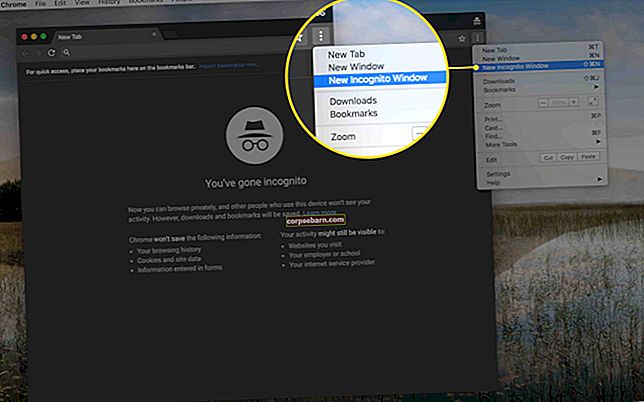Vzhledem k tomu, že nám chytré telefony nabízejí možnost pořizovat snímky obrazovky, uživatelé tuto funkci využívají na maximum. Namísto stažení obrázku nebo konkrétní stránky jednoduše pořídí snímek obrazovky a uloží svá data. Tento proces je ve srovnání se stahováním, které je časově náročné, mnohem rychlejší a jednodušší. Zde je postup, jak pořídit snímek obrazovky na Google Pixel 2.
Viz také: Jak opravit problémy s Wi-Fi Google Pixel 2 XL
Jak pořídit snímek obrazovky na Google Pixel 2
Podle následujících pokynů pořídíte snímek obrazovky na Google Pixel 2

- Když jste na obrazovce nebo stránce, ze které chcete pořídit snímek obrazovky, stiskněte a na několik sekund podržte tlačítka snížení hlasitosti a napájení.
- Vaše obrazovka Pixel 2 bude blikat / blikat a zobrazí snímek obrazovky, který jste právě pořídili.
- Snímek obrazovky můžete zkontrolovat ve stínění oznámení.
- Kliknutím na oznámení zobrazíte úplné zobrazení pořízeného snímku obrazovky a sdílíte jej přímo na sociálních médiích, odešlete jej e-mailem, Vibrem, WhatsApp atd. Nebo si ho uložte pro sebe. Máte také možnost Odstranit, pokud si to rozmyslíte a chcete ji zahodit.
- Snímek obrazovky se také uloží do Galerie pro pozdější použití, abyste jej mohli sdílet na sociálních médiích nebo s rodinou a přáteli.
Viz také: Jak opravit problémy s přehřátím Google Pixel 2